Hvordan spille inn video med musikk som spilles av på iPhone

Hvis du vil ha bakgrunnsmusikk i videoene dine, eller mer spesifikt, ta opp sangen som spilles som videoens bakgrunnsmusikk, er det en ekstremt enkel løsning.

Med iCloud-bilder kan du se hele bildebiblioteket ditt fra hvilken som helst enhet. Men du må laste ned bilder fra iCloud hvis du vil redigere eller gjøre noe annet. Det er mange måter å laste ned bilder fra iCloud til enheter som iPhone, Mac eller til og med Windows-datamaskiner.
Last ned bilder fra iCloud-nettstedet
Uansett hvilken enhet du bruker, kan du logge på Apple ID-kontoen din for å laste ned bilder direkte fra iCloud-nettstedet. Du kan ta opptil 1000 bilder om gangen. Hvis du trenger å laste ned mer, del det opp i flere nedlastinger.
Denne metoden lager kopier av iCloud-bildene dine. Dette betyr at originalbildet forblir i iCloud, og eventuelle redigeringer du gjør i det nedlastede bildet påvirker ikke iCloud-biblioteket ditt.
Slik laster du ned bilder fra iCloud-nettstedet til iPhone:
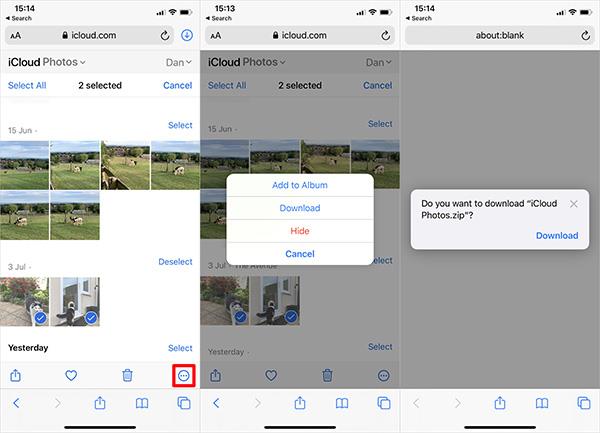
Last ned bilder fra iCloud-nettstedet på iPhone
Slik laster du ned bilder fra iCloud-nettstedet til din Mac eller Windows-PC:

Last ned bilder fra iCloud-nettstedet på Mac
Slik laster du ned bilder fra iCloud-bilder på iPhone eller Mac
Når du velger å utvide enhetslagringen med iCloud Photos, lagrer iPhone eller Mac bare komprimerte filer med bilder på telefonen. Hvis du vil laste ned bilder i full oppløsning når de åpnes i Bilder-appen.
Du kan se nedlastingsprosessen fra det sirkulære ikonet som vises nederst til høyre i Bilder-appen. Når du er ferdig, vil bildet ditt bli konvertert til fulloppløsningsversjonen.

Ikonet laster ned
Dette er imidlertid kun en midlertidig nedlasting. iPhone eller Mac vil konvertere bilder til komprimerte filer så snart enheten er i ferd med å gå tom for plass.
Hvis du vil laste ned bilder fra iCloud permanent, bruk en av følgende metoder.
Eksporter eller lagre fra filer til bilder
Akkurat som når du laster ned bilder fra iCloud-nettstedet, kan du bruke Bilder-appen til å laste ned kopier av bildene dine. Disse bildene vil bli lagret i nedlastingsmappen på Mac, eller Filer-appen på iPhone.
For å gjøre dette på iPhone, åpne Bilder og velg Velg. Velg bildet du vil laste ned og klikk på Del- knappen , rull ned og velg Lagre i filer .
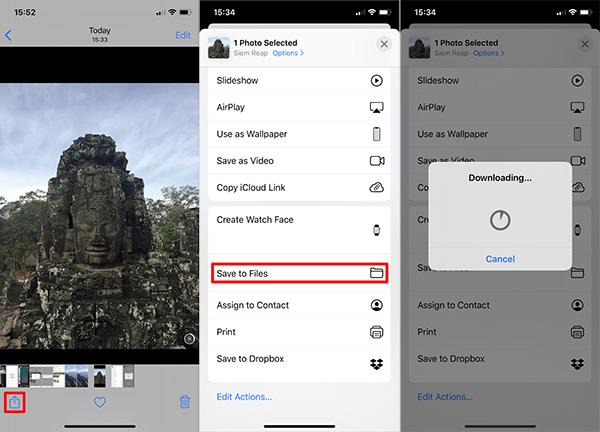
Lagre bilder til filer på iPhone
På Mac åpner du Bilder og velger bildene du vil laste ned. Hold nede Shift for å velge flere påfølgende bilder eller Cmd for å velge flere ikke-følgende bilder. Gå deretter til Fil > Eksporter > Eksporter bilde og velg hvor du vil lagre bildet på Mac.
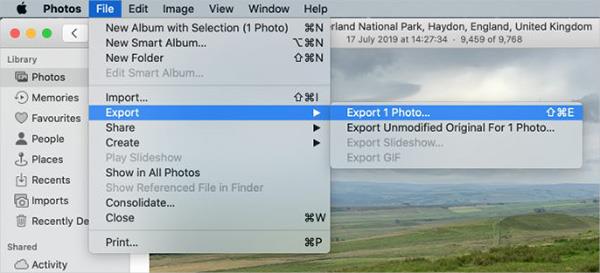
Lagre bilder til filer på Mac
Last ned og behold originalen i Bilder-innstillingene
Du kan slutte å frigjøre iCloud Photos-plass for å laste ned alle bildene dine til enheten din. Bildene dine er fortsatt tilgjengelige på iCloud, og kan fortsatt nås på andre enheter. Avhengig av størrelsen på bildebiblioteket ditt, kan nedlasting av alle bildene ta opptil flere timer.
På iPhone, åpne Innstillinger, rull ned for å velge Bilder. Velg Last ned og behold originaler.
På Mac åpner du Bilder og går til Bilder > Innstillinger fra menylinjen. Velg Last ned originaler til denne Mac-en .
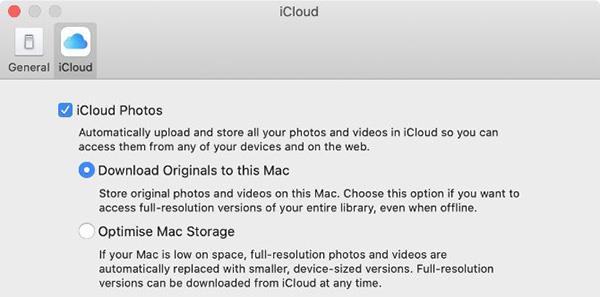
Last ned originale bilder til Mac
Slå av iCloud-bilder
Hvis du ikke lenger vil laste opp bilder til iCloud, slår du av denne funksjonen. Du kan velge å laste ned hele bildebiblioteket. Selvfølgelig er justeringer bare mulig hvis du har nok plass i enheten.
Hvis du slår av iCloud-bilder, slettes ingen bilder på iCloud-kontoen din. Den laster også bare ned en kopi av bildet til enheten og slutter å synkronisere med iCloud. Nedlasting av et helt bildebibliotek kan ta opptil flere timer. Det er best å koble enheten til WiFi og vente over natten på at alle nedlastinger er fullført.
På iPhone åpner du Innstillinger og velger Bilder . Slå av iCloud-bilder og velg Last ned bilder og videoer på neste skjermbilde.
På Mac åpner du Bilder og velger Bilder > Innstillinger fra menylinjen. Fjern markeringen av iCloud-bilder og velg Last ned bildene dine.
Hvordan laste ned bilder fra iCloud til Windows PC
Last ned og installer iCloud for Windows for å få tilgang til alle iCloud-data inkludert bilder fra din Windows-datamaskin.
Etter at du har logget på med iCloud-kontoen din, åpner du Filutforsker for å overføre bilder fra iCloud til PC. Velg iCloud-bilder fra sidefeltet, og klikk deretter på Last ned bilder og videoer .
Velg bildet du vil laste ned, og klikk deretter Last ned. Du finner nedlastede bilder på Bilder/iCloud-bilder/Nedlastinger .
For å laste ned nye bilder automatisk, åpne iCloud for Windows, klikk på Alternativer . I disse innstillingene, aktiver Last ned nye bilder og videoer til min PC .

Last ned bilder fra iCloud til Windows-PC
Hvis du vil ha bakgrunnsmusikk i videoene dine, eller mer spesifikt, ta opp sangen som spilles som videoens bakgrunnsmusikk, er det en ekstremt enkel løsning.
Det er to raskere og enklere måter å sette opp en nedtelling/timer på Apple-enheten din.
Hvis iPhone eller iPad har en ødelagt strømknapp, kan du fortsatt låse skjermen (eller til og med starte den på nytt) ved å bruke en tilgjengelighetsfunksjon kalt AssistiveTouch. Dette er hvordan.
Hovedpoenget her er at når du åpner varslingssenteret og deretter går til kameraappen, betyr det at du lurer YouTube til å tro at appen fortsatt er åpen
Hvis du føler deg irritert over å motta for mange meldingsvarsler fra en bestemt person (eller chat-gruppe) i Meldinger-appen på din iPhone, kan du enkelt slå av disse irriterende varslene.
De fleste Android TV-er har i dag fjernkontroller med et begrenset antall knapper, noe som gjør det vanskelig å kontrollere TV-en.
Har du noen gang følt deg irritert over at iPhone eller iPad noen ganger automatisk slår på skjermen når et varsel kommer?
Dette er første gang Apple har tillatt brukere å velge en tredjepartsapp som standard nettleser på iOS.
Hvis du vil finne gamle meldinger på iPhone, kan du gjøre det på følgende to måter.
Når du tar et bilde med frontkameraet på iPhone, vil søkeren snu bildet ditt. Med iOS 14 har Apple endelig integrert denne enkle innstillingen i Kamera-appen på enhetene sine.
Du kan absolutt bruke Find My til å fjernkontrollere batterilevetiden på en iPhone eller iPad som du ikke har med deg.
Å ta et skjermbilde er en av de grunnleggende oppgavene som sannsynligvis enhver iPhone-bruker noen gang har brukt.
I iOS 14 og nyere gir Apple sikkerhetsanbefalinger som advarer deg hvis passordet du bruker setter kontoen din i fare.
Dagene med å trekke håret ut av å prøve å håndtere zip-arkiver på iPhone eller iPad er over.
På iOS 14 introduserte Apple en ekstremt nyttig ny funksjon kalt Back Tap.
Har du noen gang opplevd fenomenet med at iPhone-skjermen din automatisk lyser opp eller mørkner på en "uvanlig" måte, og forårsaker mye ubehag?
Ved å tilordne et unikt navn til AirPods, vil du enkelt finne og koble til hodetelefonene ved behov.
Hvis du ikke trenger å bruke denne nøkkelklyngen, kan du slå den helt av.
Den innebygde Bilder-appen på iOS og iPadOS inkluderer en innebygd funksjon som lar deg rotere bilder fleksibelt fra forskjellige vinkler.
Grensesnittet på iPhone er generelt ganske enkelt og intuitivt, men noen ganger vises fortsatt noen ting uten forklaring, noe som gjør at brukerne føler seg forvirret.
Hvis du foretrekker VMware fremfor VirtualBox, kan du lage en macOS Monterey virtuell maskin ved hjelp av VMware som fungerer akkurat som VirtualBox.
Denne artikkelen vil guide deg gjennom de enkle trinnene du må utføre for å slette (glemme) et tidligere tilkoblet WiFi-nettverk på din Mac.
Å angi et passord på datamaskinen din er den enkleste måten å sikre datamaskinen mot uautorisert tilgang eller datamaskininntrenging for å få tilgang til dine dokumenter eller personlige data.
Nylig står Java overfor store sikkerhetsproblemer, det er mange sårbarheter i dette verktøyet. Hackere kan stjele viktig informasjon. Derfor, for å sikre informasjonssikkerhet og sikkerhet, bør du fjerne Java fra datamaskinens nettleser.
Trenger du å lese Mac-stasjon på Windows? Dagens artikkel vil fortelle deg alt du trenger å vite for å få Mac-stasjonen til å fungere på Windows.
DPI (dots per inch) er en enhet for å måle følsomheten til en datamus. Jo høyere DPI, jo lenger kan markøren på skjermen bevege seg på skjermen hver gang musen flyttes.
Tips.BlogCafeIT vil veilede deg hvordan du installerer Windows 10 på MacBook Pro (versjon 2016 og nyere).
Å skjule eller skjule en mappe eller fil på datamaskinen din sikrer delvis sikkerheten og sikkerheten til informasjonen i den mappen eller filen fra å bli funnet av andre.
Noen forskere mener at lyset som sendes ut fra datamaskiner er årsaken til mange menneskers mangel på søvn og urolig søvn. Heldigvis finnes det en løsning - funksjonen for begrensning av blått lys på PC og Mac - som vil hjelpe deg å bli kvitt dette søvnmangelproblemet.
Hvis datamaskinen din, Mac eller Android, iOS-enheter ikke kan se videoer på Youtube, eller ikke kan laste inn videoer, eller videoer ikke spilles av... så kan du bruke noen av løsningene nedenfor for å fikse feilen. .




























